LINE 圖文選單 多頁式圖卡設定
圖文選單 多頁式圖卡設定,須付費啟用功能模組,請聯絡預約小幫手客服付費,或 點此洽詢TinyBook專人獲得獨家系統優惠;以下為啟用後可自行手動調整的項目,「切換商品分類或最新商品」、「調整多頁式圖卡的觸發文字」
一、切換多頁訊息商品分類或最新商品
多頁訊息可呈現商品分類訊息或最新商品訊息,如下圖所示:
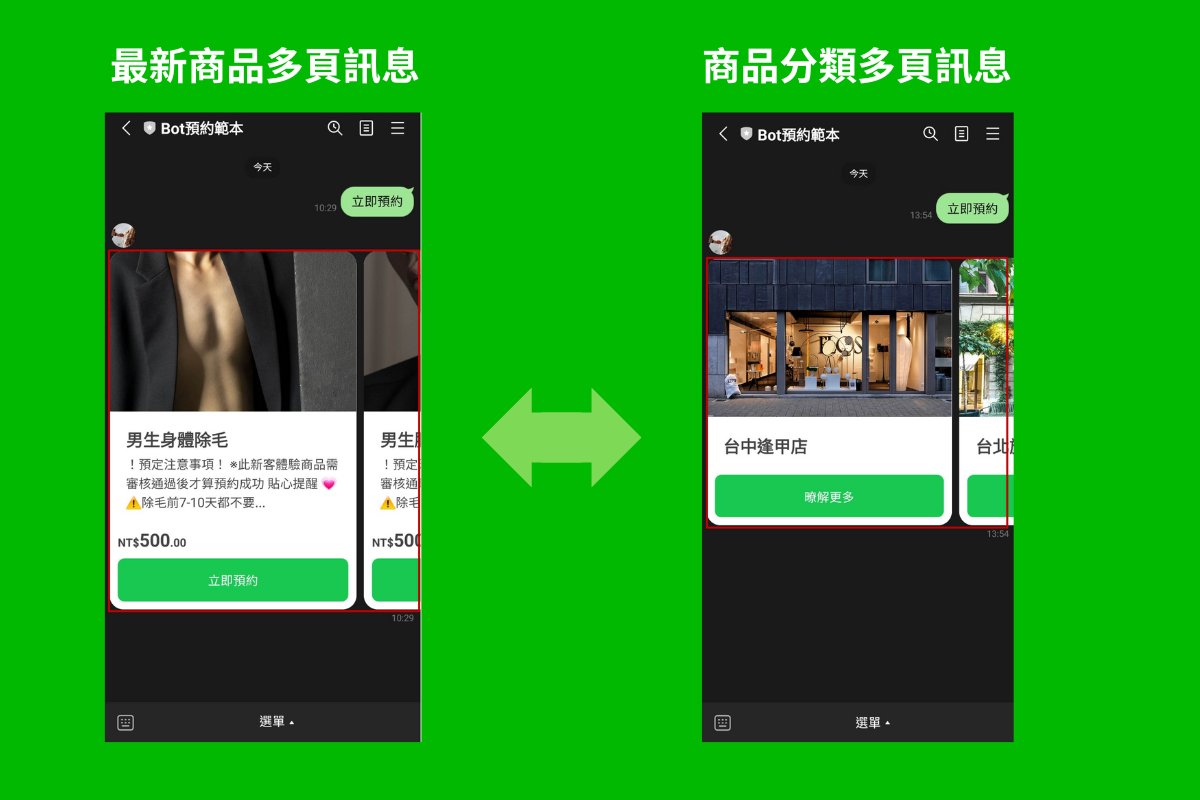
要更換多頁訊息,請到 TinyBook 後台,「LINE 預約模組」>「LINE 基本設定」,「圖卡顯示」欄位,選擇顯示商品或商品分類,按下方儲存即可切換

二、調整圖文選單 多頁式圖卡欄位
首先到 TinyBook 後台,「LINE 預約模組」>「LINE 基本設定」,在「開始以特定關鍵字觸發」欄位,將觸發文字複製起來(若想更換觸發文字也可直接更改)
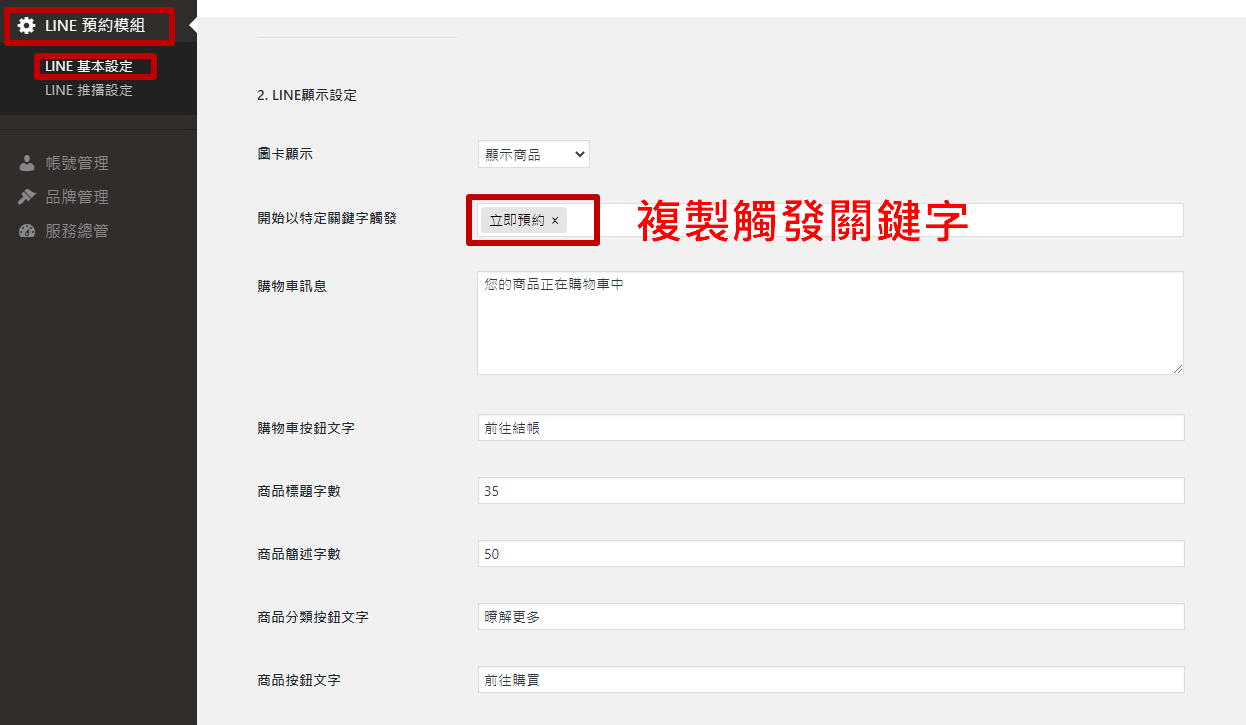
接著進入 LINE 官方帳號後台,點進「聊天室相關」>「圖文選單」,會看到圖文選單已被開通且製作完成公版,點擊該圖文選單標題
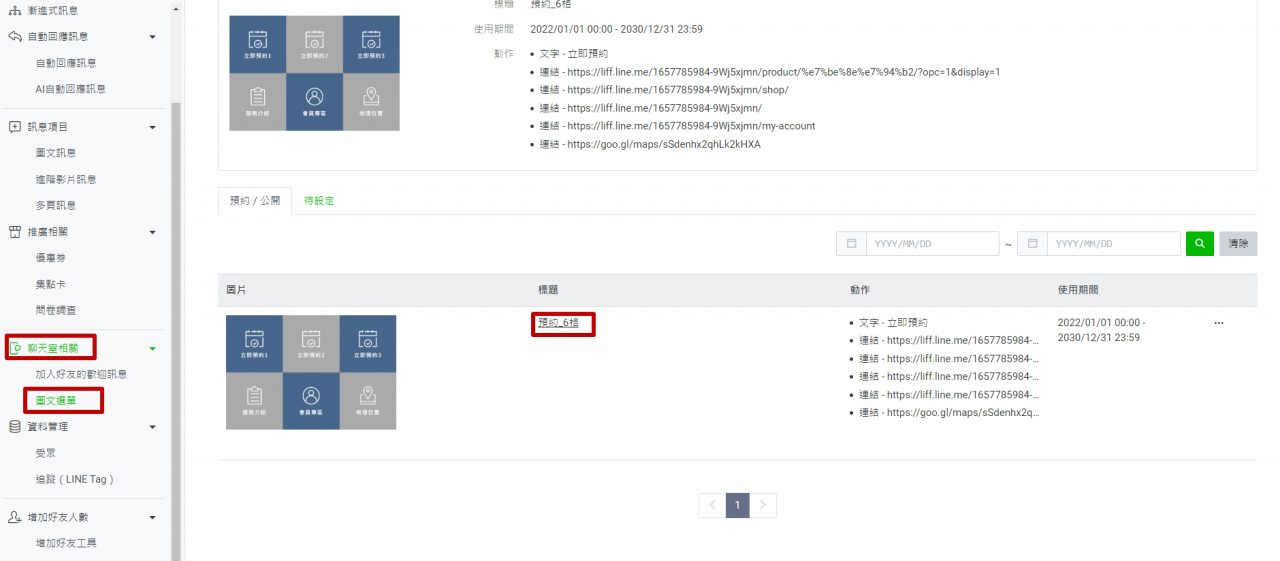
接著點選右上角「編輯」,進入圖文選單編輯頁面
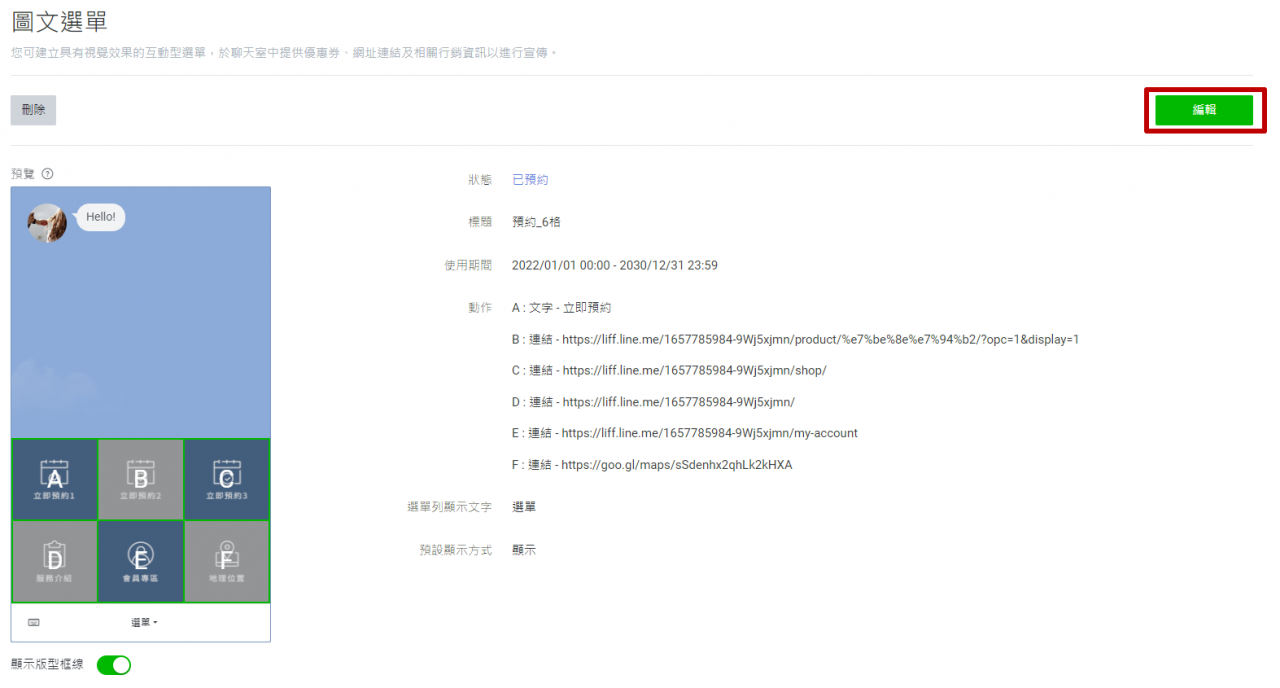
多頁式圖卡在圖文選單的設定動作為「文字」,可以看到上面的圖文選單已指定A區域為多頁式圖卡。
若我們希望更換到B區,且調整觸發關鍵字
- 點選B區
- 類型更改為「文字」
- 下方輸入多頁式圖卡的觸發文字,例如【立即預約】
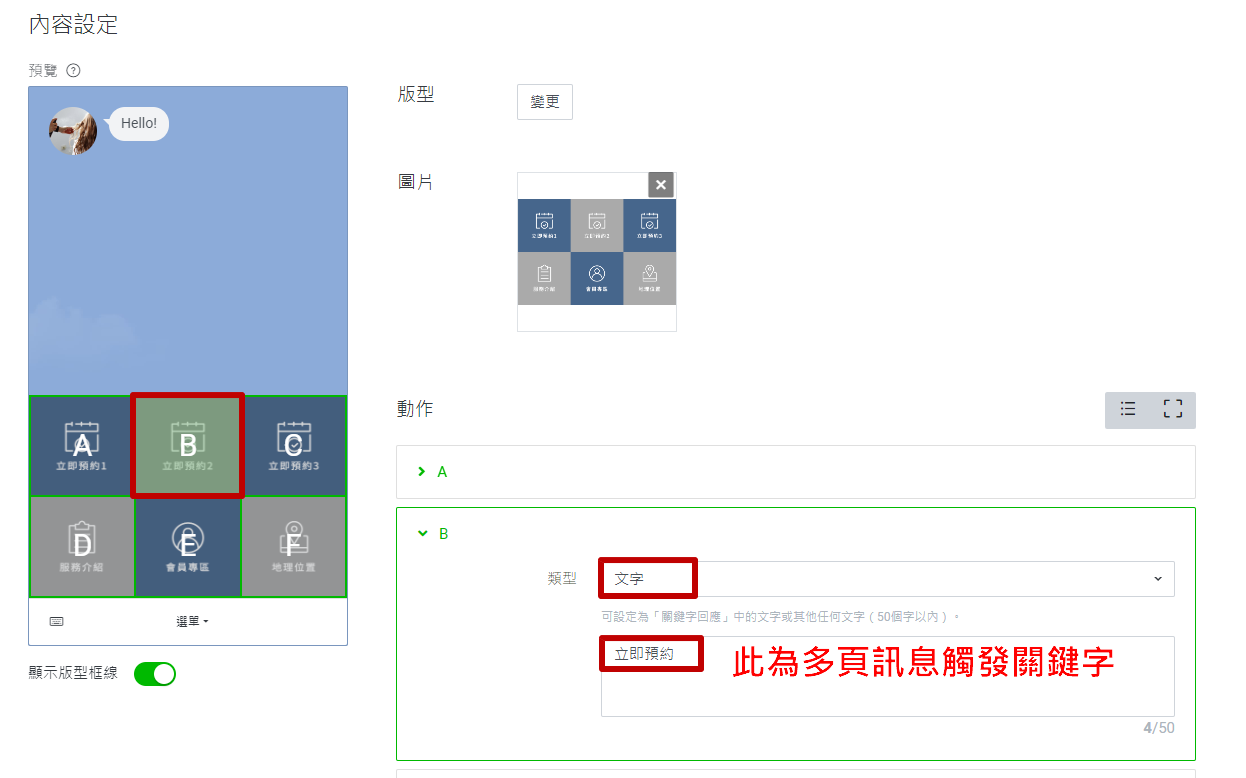
這邊是利用圖文選單點下去後跳出「觸發關鍵字」,再連動 Tinybook後台,跳出多頁式圖卡,請特別留意2方的關鍵字要一致!
如此一來,即可完成多頁圖卡的設定,當顧客於圖文選單點擊時,即會顯示多頁式圖卡
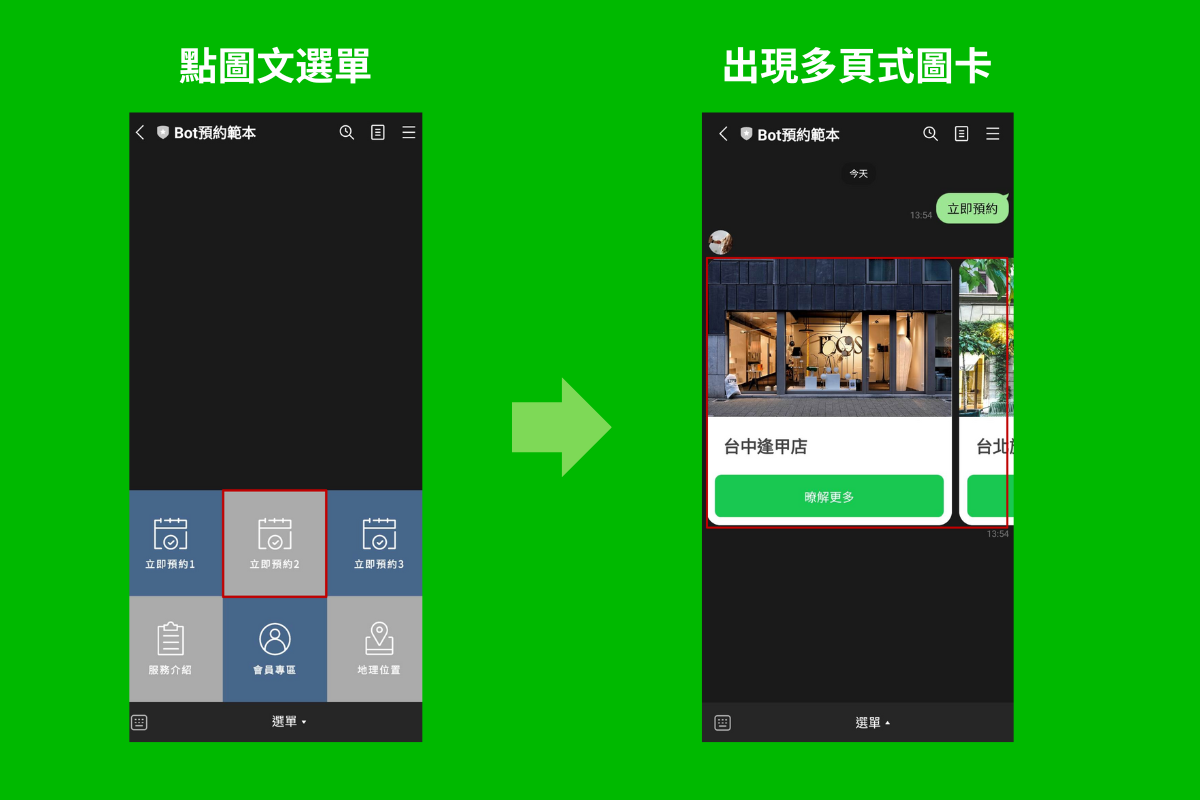
TinyBook LINE 圖文選單相關文章: